
Die besten Angebote von Razer Kiyo Pro von heute Razer Kiyo Pro Rasiermesser Kiyo Pro Rasiermesser 199,99 € Rasiermesser Kiyo Pro Rasiermesser Kiyo Pro (HDR) Microsoft US $ 199,99 Ähnliches anzeigen Amazon US Ähnliches anzeigen Amazon Keine Preisinformationen Wir prüfen täglich über 130 Millionen Produkte auf die besten Preise
Die Arbeit von zu Hause aus hat zu einem erheblichen Anstieg der Webcam-Verkäufe geführt, und Razer nutzte diese Gelegenheit, indem er die Razer Kiyo Pro herausbrachte, eine Webcam, die sowohl für Spiele als auch für geschäftliche Zwecke entwickelt wurde.
Es ist ein anständiger Einstieg in die Peripheriegeräte von Razer, da es solide 1080p-, HDR-Video- und Fotoqualität sowie ein anständiges Mikrofon bietet. Es enthält sogar eine ordentliche Schutzhülle und eine super nützliche Begleiter-App. Für 200 US-Dollar ist es jedoch schwer zu rechtfertigen, dass diese Webcam keine 4K-Auflösung hat. Außerdem kann die Webcam zwischen Autofokus und einigen der gespeicherten Einstellungen etwas pingelig sein. Ärgerlicher ist jedoch das kurze Stromkabel.
Ich würde die Razer Kiyo Pro nicht als eine der besten Webcams bezeichnen, aber wenn Sie Razer-Produkte mögen, ist dies immer noch eine ziemlich gute Webcam, wenn Sie keine 4K benötigen.
Razer Kiyo Pro Design
Der Razer Kiyo Pro ist ein dicker Junge. Es ist, als hätte man ein DSLR-Kameraobjektiv auf dem Monitor montiert, dessen bauchige Form Sie anstarrt. Abgesehen von der großen Linse ist das Gesicht von weißen Etiketten umgeben, die die Funktionen der Webcam beschreiben.

Der kreisförmige Rahmen erstreckt sich nach hinten, wo sich ein USB-Typ-C-Anschluss für die Stromversorgung befindet. An der Unterseite des Kiyo Pro befindet sich der Anschluss für die Halterung, der abgenommen und wieder an einem Stativ befestigt werden kann (nicht im Lieferumfang enthalten). Andernfalls ist die mitgelieferte L-förmige Halterung flexibel, sodass Sie sie entweder auf Ihrem Monitor positionieren, auf einer ebenen Fläche platzieren oder die Unterseite sogar auf einem größeren Stativ montieren können. Die Halterung ermöglicht es der Webcam auch, um 360 Grad zu schwenken und ungefähr 90 Grad zu neigen.
Leider ist die Webcam nicht so robust, wie ich es gerne hätte. Wenn Sie also ein schweres Kabel angeschlossen haben, bewegt sie die Webcam. Das bringt mich zu meinem nächsten Problem: Das mitgelieferte abnehmbare 4,9-Fuß-USB-Typ-C-Kabel ist zu kurz. Ich musste das mit dem Logitech Brio gelieferte Typ-C-Kabel verwenden, das 7,2 Fuß lang ist.
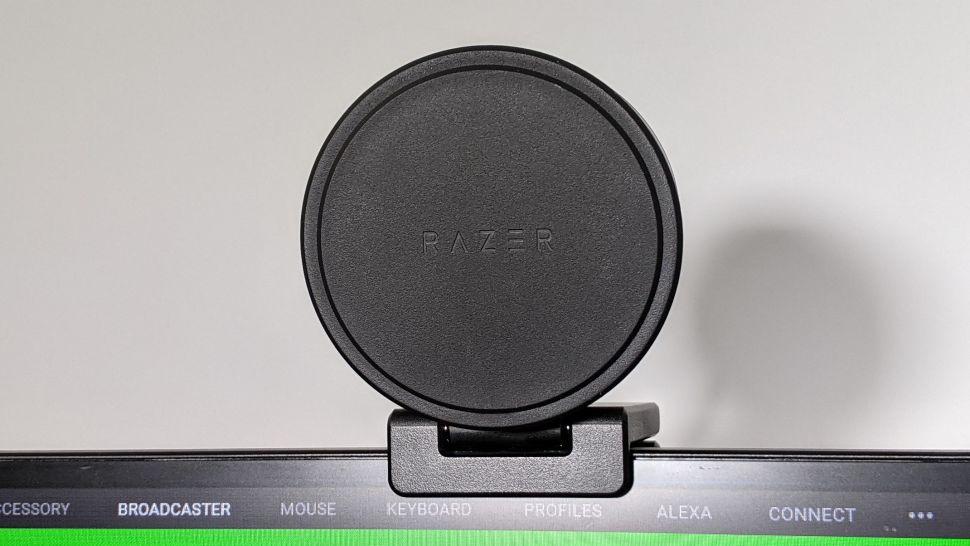
Razer war jedoch so freundlich, ein Webcam-Cover beizufügen, das sich gut auf die Webcam legen lässt, wenn ich es nicht benutze, damit ich mich nicht einschleichen kann.
Razer Kiyo Pro Bild und Video
Ich habe gemischte Gefühle bezüglich der Bildqualität des Razer Kiyo Pro. Der 2,1-Megapixel-1080p-Shooter ist gut, aber nicht 200 US-Dollar gut. Die Webcam kann auch mit 1080p, 60 Bildern pro Sekunde oder 1080p HDR mit 30 fps aufnehmen.

Die Bildqualität gleicht Farbe und Kontrast sehr gut aus, hebt die blauen Bäume auf meinem weißen Hemd hervor und erfasst die Außenseite meines Fensters sowie mein Gesicht, ohne dass eines davon ausgeblasen wird. Es bietet auch so viele Details wie ein 1080p-Shooter, aber das Bild ist nicht 100% klar. Es gibt kein Farbrauschen, wie Sie es bei billigeren Webcams finden würden, aber es gibt eine gleichmäßige verrauschte Schicht in den Aufnahmen. Es bewegt sich nicht wie ein typisches Geräusch, sondern bleibt so still, dass es so aussieht, als wäre ich gefroren, wenn ich still sitze. Es ist definitiv schwer zu beschreiben, aber als ich vom Logitech Brio zum Kiyo Pro sprang, bemerkte ich es sofort.
Der Kiyo Pro verfügt außerdem über einen adaptiven Lichtsensor, mit dessen Hilfe ermittelt werden kann, wie hell oder dunkel das Bild sein soll. Es gibt auch Optionen für ein weites, mittleres und schmales Sichtfeld für das Objektiv, aber ich fand, dass Weitwinkel für die meisten Situationen am besten geeignet ist und bessere Bilder liefert als die anderen. Der Unterschied im Sichtfeld ist sehr gering, daher kann ich nicht wirklich auf die Nützlichkeit der anderen Sichtfeldoptionen eingehen.
Ich fand, dass der Autofokus getroffen oder verfehlt wurde, weil er ziemlich konsistent ist, wenn ich still sitze. Wenn ich mich jedoch bewege und zu der Position zurückkehre, in der ich mich befand, bleibt sie unscharf, bis ich sie zwinge, mich zu fokussieren, indem ich meine Hand vor der Kamera winke. Sie können jedoch bei Bedarf einen konsistenten Fokus festlegen.
Wenn man dies mit dem Logitech Brio vergleicht, der 4K-, HDR- und Windows Hello-Funktionen bietet, ist es schwer zu rechtfertigen, den Razer Kiyo Pro zu kaufen, wenn er gleich viel kostet. Razer musste wirklich 4K hinzufügen.
Razer Kiyo Pro Mikrofon
Überraschenderweise ist das Razer Kiyo Pro Mikrofon anständig.

Meine Stimme klang klar und klar, als ich monoton ein Lied sang. Die Mikrofonlautstärke kann jedoch manchmal etwas niedrig sein. Es ist, als hätte jemand die Rauschunterdrückung auf Maximum gestellt, und da es keine Einstellungen für das Mikrofon gibt, ist das ein Problem. Wenn Sie das Kiyo Pro auch als Aufnahmemikrofon verwenden möchten, empfehle ich, an den Audiopegeln in der App zu basteln, mit der Sie aufnehmen.
Razer Kiyo Pro Software
Was alle Schnickschnack zum Laufen bringt, ist die Razer Synapse App. Sobald Sie zur App gelangen, können Sie die Vorschau aktivieren, um sich selbst zu sehen, und innerhalb dieses Bildes können Sie mit den HDR-, FOV- und AF-Einstellungen herumspielen. Auf der rechten Seite erhalten Sie grundlegende Optionen für Helligkeit, Kontrast, Sättigung und Weißabgleich (ich empfehle, diese Option auf Auto zu setzen). Sie können diese Einstellungen selbst anpassen oder aus einer der oben genannten Voreinstellungen auswählen, einschließlich Standard, Kühl, Lebendig und Warm. Standardmäßig wird „Benutzerdefiniert“ verwendet, wenn Sie selbst mit ihnen herumspielen.
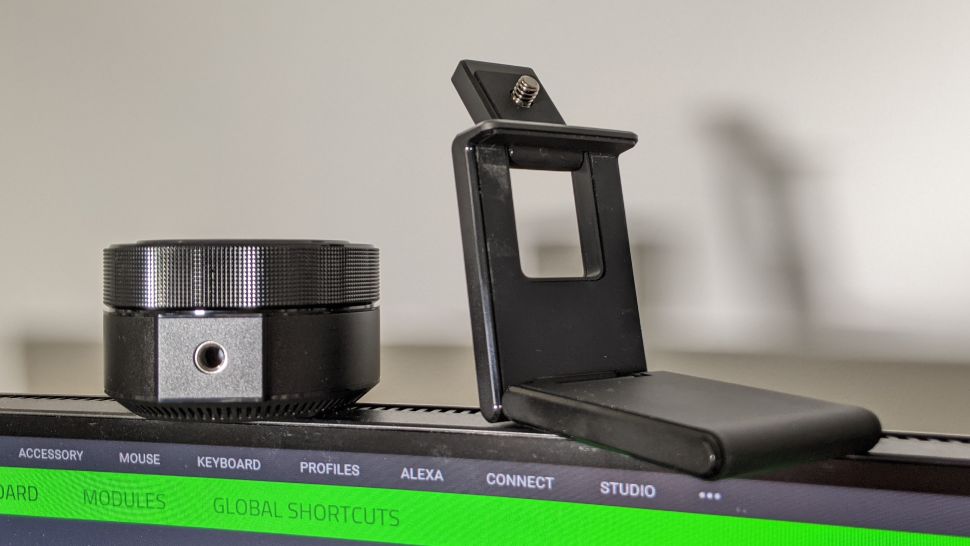
Vor allem finden Sie die erweiterten Einstellungen, in denen der ganze Spaß passiert. Lassen Sie uns zunächst darüber sprechen, wie sich all diese Einstellungen in einem beschissenen MacOS-Einstellungsbildschirm der 2000er Jahre befinden. Warum können sie nicht einfach in die super saubere Synapse-App eingebettet werden? Pfui. Auf dieser Seite gibt es jedenfalls zwei Registerkarten: Video Proc Amp und Camera Control.
Ersteres enthält Einstellungen für Helligkeit, Kontrast, Farbton, Sättigung, Schärfe, Gamma, Weißabgleich, Hintergrundbeleuchtung, Verstärkung und Anti-Flimmern. Auf der letzteren Registerkarte können Sie die Einstellungen für Zoom, Fokus, Belichtung, Blende, Schwenken, Neigen, Rollen und Kompensation bei schlechten Lichtverhältnissen ändern.
Die App von Razer bietet genug, um Ihnen das zu bieten, was Sie von dieser Webcam benötigen, aber ich bin auf zwei Probleme gestoßen. Das erste und frustrierendere ist, dass die gespeicherten Einstellungen manchmal nicht zutreffen. Es dauerte ungefähr vier Anwendungen, bis meine persönlichen Einstellungen auf andere Apps übertragen wurden. Lassen Sie mich nicht einmal mit der Windows 10-Kamera-App anfangen, da der Kiyo Pro in 70% der Fälle ausflippte und nicht funktionierte. Ich musste ihn ausstecken und wieder einstecken.
Außerdem können Sie die Kameraeinstellungen nicht ändern, während Sie andere Software verwenden. Sie müssen die Vorschau-Software von Razer verwenden, um die Einstellungen tatsächlich anzupassen. Dies ist ärgerlich, da Logitech Brio die Einstellungen im laufenden Betrieb ändern lässt.
Und um den Kyio nicht immer mit dem Brio zu vergleichen, bietet Razer nur eine einjährige beschränkte Garantie, während Logitech eine dreijährige beschränkte Garantie bietet.
Endeffekt
Die Razer Kiyo Pro ist dank ihrer 1080p HDR-Video- und Fotoqualität, des anständigen Mikrofons, der mitgelieferten Schutzhülle und der nützlichen Begleit-App eine insgesamt solide Webcam. Es ist jedoch frustrierend, dass es 200 US-Dollar kostet, wenn es nicht einmal über 4K-Funktionen verfügt. Ganz zu schweigen davon, dass ich beim Einrichten auf einige Probleme gestoßen bin.
Wenn Sie nach einer anderen Webcam für einen ähnlichen Preis suchen, der Ihnen 4K und mehr bietet, schauen Sie sich Logitech Brio an, das Windows Hello unterstützt und Einstellungen in verschiedenen Programmen ändern kann.
Trotzdem ist die Razer Kiyo Pro eine gute Webcam, wenn Sie sich nicht wirklich für 4K interessieren.
